আপনার কি একটি অ্যান্ড্রয়েড ফোন বা ট্যাবলেট এবং উইন্ডোজ চালিত একটি কম্পিউটার আছে? যদি তাই হয়, তাহলে আপনার কম্পিউটার আপনার অ্যান্ড্রয়েডকে চিনতে পারছে না তা খুঁজে বের করার জন্য আপনি দুটি ডিভাইস সংযোগ করার চেষ্টা করার একটি ভাল সুযোগ রয়েছে। এটি সত্যিই হতাশাজনক হতে পারে, বিশেষ করে যদি আপনি কাজ বা স্কুলের জন্য আপনার কম্পিউটারের উপর নির্ভর করেন।

এই নিবন্ধটি আপনাকে সমস্যার সমাধান করতে এবং আপনার ডিভাইসগুলিকে সমস্যা ছাড়াই সংযোগ করার জন্য কয়েকটি ভিন্ন উপায়ে নিয়ে যাবে। চল শুরু করি!
Windows 11 আপনার অ্যান্ড্রয়েড ডিভাইস চিনতে পারে না
যদি আপনার Windows 11 কম্পিউটার আপনার অ্যান্ড্রয়েড ডিভাইসটিকে চিনতে না পারে, তাহলে আপনি নিম্নলিখিত সম্ভাব্য সমাধানগুলি চেষ্টা করতে চাইতে পারেন:
অধিকার
প্রথমে, নিশ্চিত করুন যে আপনার সমস্ত সংযোগ নিরাপদ এবং সঠিকভাবে কাজ করছে। আপনার কম্পিউটার একটি আলগা USB তারের সাথে সঠিকভাবে সংযোগ করবে না। যদি এটি কাজ না করে, তাহলে অ্যান্ড্রয়েড ডিভাইসটি আনপ্লাগ এবং পুনরায় প্লাগ করার চেষ্টা করুন। এটি প্রায়শই আপনার ফোন এবং উইন্ডোজের মধ্যে সংযোগের সাথে যেকোনো সমস্যা সমাধান করবে।
আপনার কম্পিউটারের কিছু পোর্ট ময়লা দিয়ে আটকে থাকতে পারে বা অন্যথায় ক্ষতিগ্রস্ত হতে পারে। অতএব, আপনার একটি ভিন্ন পোর্টে প্লাগ করার চেষ্টা করা উচিত।
আপনার একটি ভিন্ন USB কেবলে স্যুইচ করার কথাও বিবেচনা করা উচিত, বিশেষ করে যদি আপনি আপনার ডিভাইসের সাথে আসা কেবলটি ব্যবহার না করেন। সমস্ত USB তারগুলি Windows এর সাথে সামঞ্জস্যপূর্ণ নয়৷ কিছু কেবল Android ডিভাইস চার্জ করতে ব্যবহার করা যেতে পারে কিন্তু ডেটা স্থানান্তর করতে পারে না।
আপনার উইন্ডোজ-অ্যান্ড্রয়েড সংযোগের জন্য একটি নতুন কেবল কেনার সময় দৈর্ঘ্য বিবেচনা করা সবচেয়ে গুরুত্বপূর্ণ বিষয়গুলির মধ্যে একটি। আদর্শভাবে, সিগন্যালটি শক্তিশালী এবং নির্ভরযোগ্য তা নিশ্চিত করতে তারের তিন ফুটের বেশি (এক মিটারের নিচে) হওয়া উচিত নয়।
সংযোগের সামনে সবকিছু কাজ করছে বলে মনে হলে, Android ডিভাইস এবং আপনার কম্পিউটার পুনরায় চালু করুন। কখনও কখনও সবকিছু ট্র্যাক ফিরে পেতে একটি নতুন শুরু লাগে.
আপনি যদি এই সমস্ত সংশোধন করার চেষ্টা করে থাকেন তবে কিছুই কাজ করছে বলে মনে হয় না, আপনি অন্য কম্পিউটারে সংযোগ করার চেষ্টা করতে চাইতে পারেন। আপনার ফোন বা কম্পিউটারে সমস্যাটি কিনা তা নির্ধারণ করার এটি দ্রুততম উপায়। যদি নতুন কম্পিউটার অ্যান্ড্রয়েড সনাক্ত করে, প্রথম মেশিনে সম্ভবত একটি সমস্যা আছে।
এই ক্ষেত্রে, আপনাকে আরও জটিল সমস্যা সমাধানের পদ্ধতিতে যেতে হবে যা শুধুমাত্র আপনার কম্পিউটারে ফোকাস করে।
USB সংযোগ সেটিংস চেক করুন
ডিফল্টরূপে, বেশিরভাগ অ্যান্ড্রয়েড ডিভাইসগুলি যখন একটি উইন্ডোজ কম্পিউটারের সাথে একটি সংযোগ সনাক্ত করা হয় তখন চার্জিং মোড যুক্ত করার জন্য কনফিগার করা হয়৷ এর মানে হল যে আপনি প্লাগ ইন করার সাথে সাথে আপনার কম্পিউটারে আপনার অ্যান্ড্রয়েড সিস্টেমটি দেখতে পারবেন না৷ এটি করার জন্য, আপনাকে সেটিংস পরিবর্তন করতে হবে এবং ফাইল স্থানান্তর বা MTP (মিডিয়া ট্রান্সফার প্রোটোকল) নির্বাচন করতে হবে৷
এখানে কিভাবে:
- USB কেবলের মাধ্যমে আপনার কম্পিউটারের সাথে আপনার অ্যান্ড্রয়েড সংযুক্ত হলে, নিচের দিকে সোয়াইপ করুন এবং 'USB এর মাধ্যমে এই ডিভাইসটি চার্জ করা হচ্ছে' বিজ্ঞপ্তিতে আলতো চাপুন৷
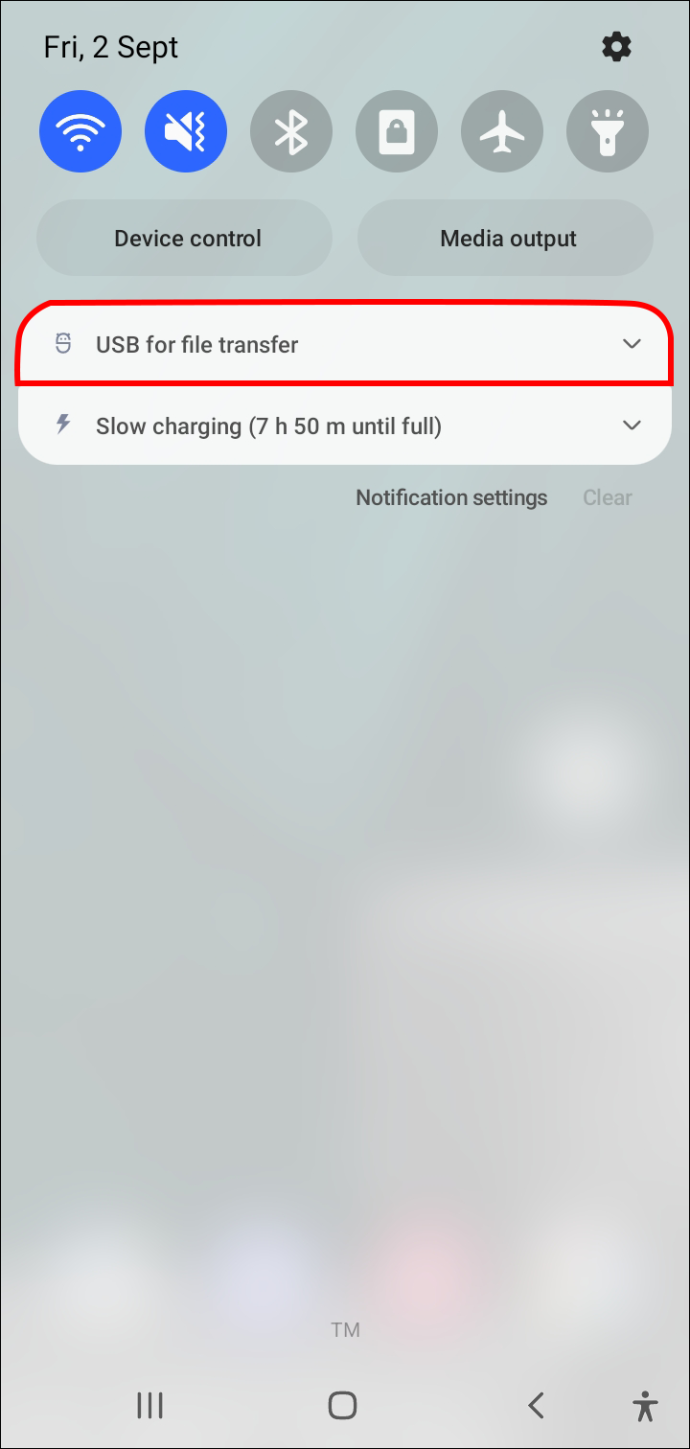
- 'এর জন্য USB ব্যবহার করুন' মেনু থেকে 'ফাইল স্থানান্তর' নির্বাচন করুন।
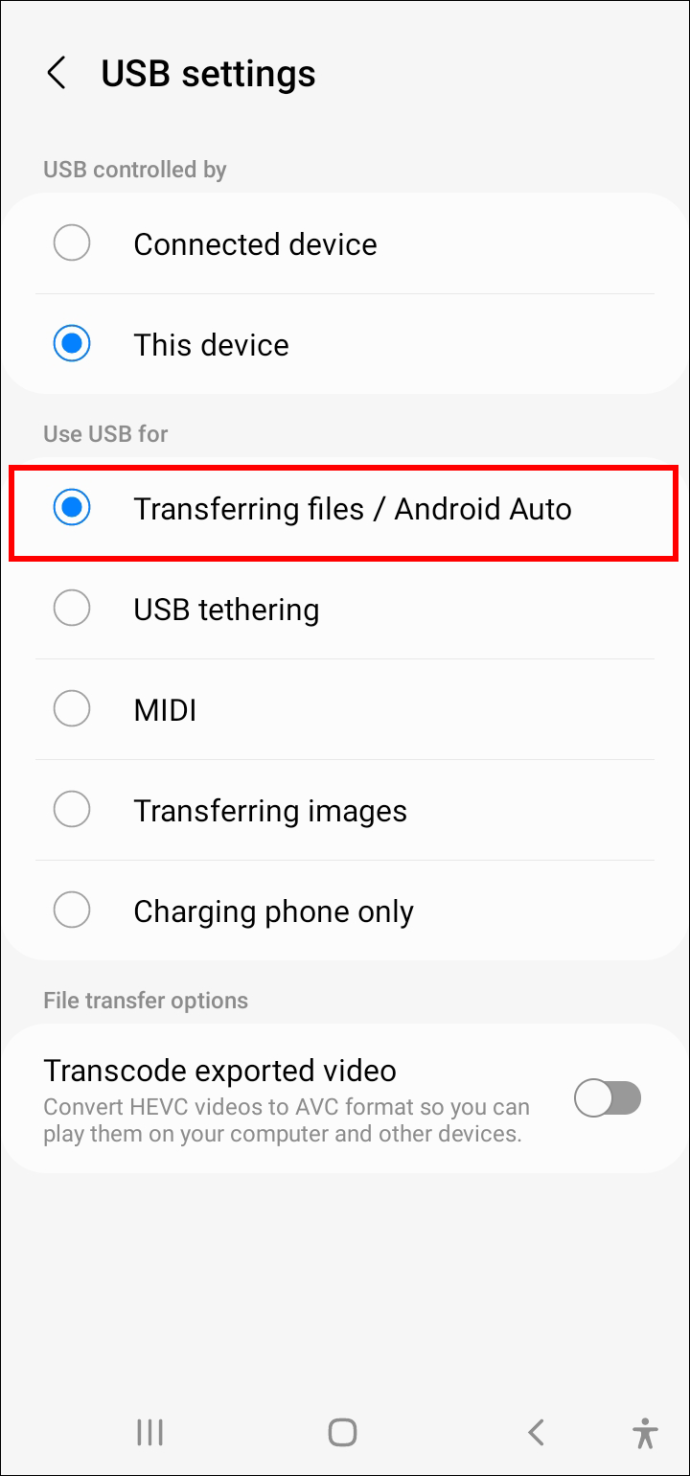
আপনার পিসিতে একটি ফাইল স্থানান্তর উইন্ডো খোলা উচিত, যা আপনাকে আপনার অ্যান্ড্রয়েডের স্থানীয় স্টোরেজ সিস্টেম অ্যাক্সেস করতে এবং আপনার ইচ্ছামতো ফাইল স্থানান্তর করতে দেয়।
আপনার কম্পিউটারের সমস্যা সমাধান করুন
যদি আপনার Windows 11 কম্পিউটার আপনার অ্যান্ড্রয়েড ডিভাইসটিকে চিনতে না পারে, তাহলে এমন একটি সম্ভাবনা রয়েছে যে আপনার কম্পিউটারটি স্বয়ংক্রিয়ভাবে নতুন হার্ডওয়্যার ডিভাইসগুলি সনাক্ত করার জন্য কনফিগার করা হয়নি।
সমস্যাটি কীভাবে সমাধান করবেন তা এখানে:
- নিশ্চিত করুন যে অ্যান্ড্রয়েড ডিভাইস আপনার কম্পিউটারের সাথে সংযুক্ত আছে।
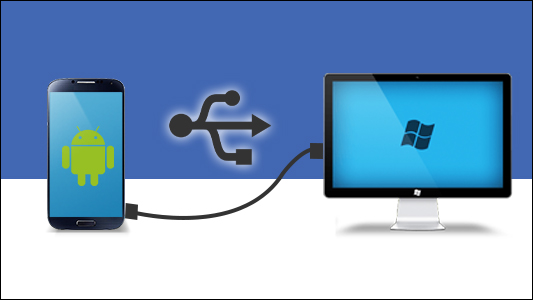
- উইন্ডোজ সার্চ বারে 'ডিভাইস ম্যানেজার' টাইপ করে ডিভাইস ম্যানেজার খুলুন।
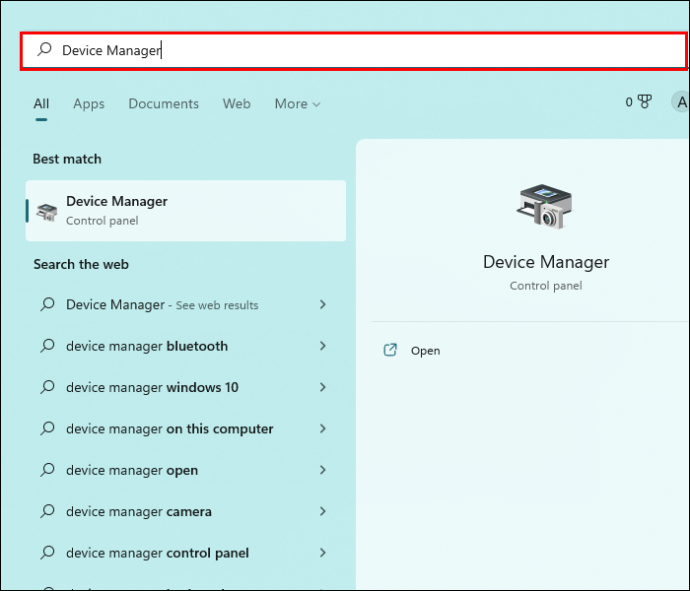
- 'পোর্ট (COM এবং LPT)'-এ ডাবল-ক্লিক করুন এবং নিশ্চিত করুন যে স্ক্রিনে প্রদর্শিত USB সিরিয়াল যোগাযোগ পোর্টগুলির পাশে কোনও বিস্ময়বোধক চিহ্ন (!) নেই৷ কোনো পোর্টে যদি বিস্ময়বোধক চিহ্ন থাকে, তাহলে সেটিতে ডান-ক্লিক করুন এবং পপআপ সাবমেনু থেকে 'আনইনস্টল' নির্বাচন করুন।
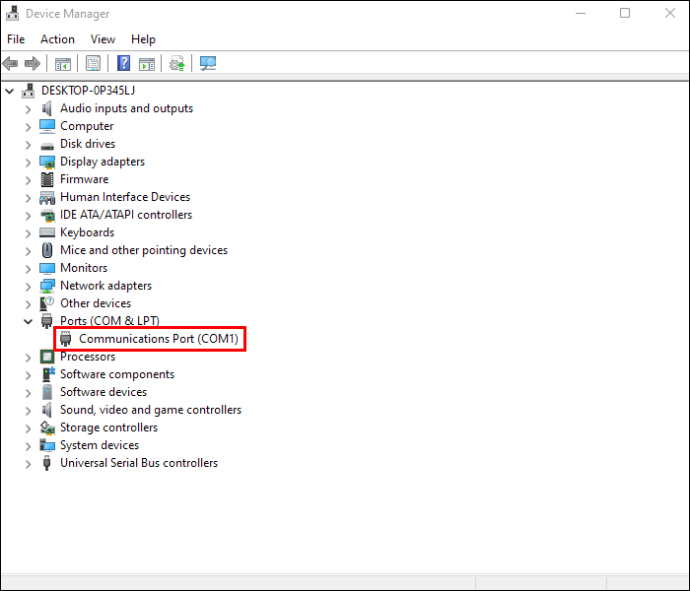
- “ইউনিভার্সাল সিরিয়াল বাস কন্ট্রোলার আইকন”-এ ডাবল-ক্লিক করুন এবং আবার নিশ্চিত করুন যে কোনও “USB কম্পোজিট ডিভাইস”-এর পাশে কোনও বিস্ময় চিহ্ন নেই। আপনি যদি কোনো USB কম্পোজিট ডিভাইসের পাশে একটি বিস্ময়বোধক চিহ্ন লক্ষ্য করেন, তাহলে ডান-ক্লিক করুন এবং 'আনইনস্টল করুন' নির্বাচন করুন।
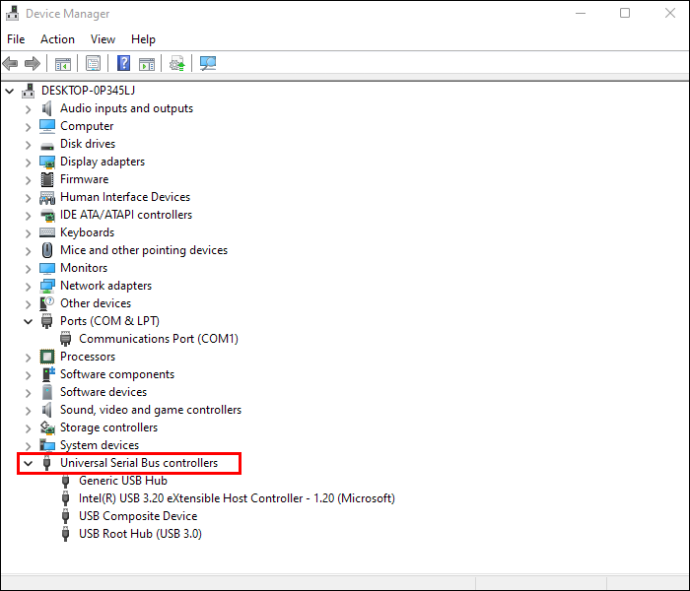
- ডিভাইস ম্যানেজার উইন্ডোর শীর্ষে 'অ্যাকশন' ট্যাবে ক্লিক করুন এবং প্রসঙ্গ মেনু থেকে 'হার্ডওয়্যার পরিবর্তনের জন্য স্ক্যান করুন' নির্বাচন করুন।
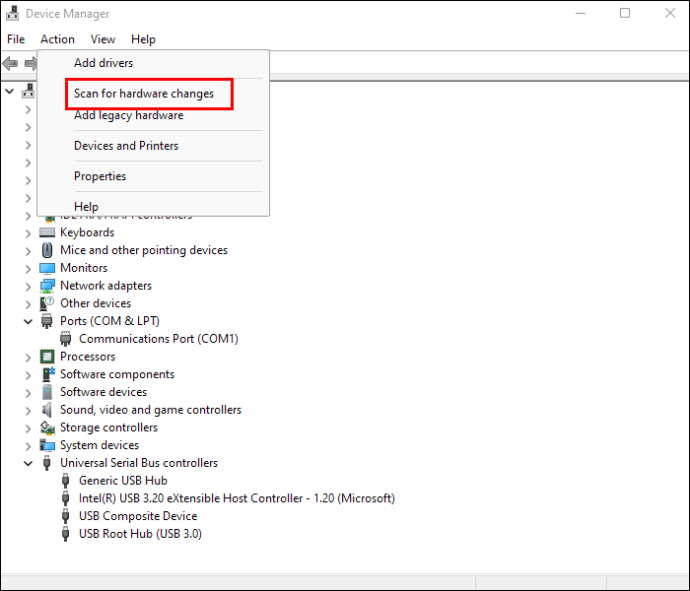
উইন্ডোজ এখন আপনার অ্যান্ড্রয়েড ডিভাইস চিনতে সক্ষম হওয়া উচিত।
USB ডিবাগিং সক্ষম করুন
মাঝে মাঝে, ফাইল স্থানান্তর করার আগে আপনাকে আপনার Android ডিভাইসে USB ডিবাগিং সক্ষম করতে হতে পারে। কিন্তু এটা কী?
উইন্ডোজে অ্যান্ড্রয়েড অ্যাপস ডেভেলপ করার সময়, ডেভেলপারদের অবশ্যই অ্যান্ড্রয়েড সফটওয়্যার ডেভেলপার কিট (SDK) ইনস্টল করতে হবে যাতে Windows এবং Android ডিভাইসের মধ্যে যোগাযোগ সহজতর হয়। যাইহোক, প্রয়োজনীয় যোগাযোগের মাধ্যম সবসময় উদ্দেশ্য অনুযায়ী কাজ করে না।
USB ডিবাগিং সমস্যা সমাধানের কমান্ডের একটি সিরিজ গঠন করে যা দুটি ডিভাইসের মধ্যে 'ম্যানুয়ালি' যোগাযোগ শুরু করে। USB ডিবাগিং সক্ষম করে, সমস্ত যোগাযোগের চ্যানেলগুলি নিশ্চিত করতে নিযুক্ত রয়েছে যে Windows সংযুক্ত Android ডিভাইস সনাক্ত করতে পারে৷
ইউএসবি ডিবাগিং মোড সক্ষম করতে, প্রথমে নিশ্চিত করুন যে আপনার অ্যান্ড্রয়েড ডিভাইসটি আপনার উইন্ডোজ 11 পিসির সাথে সংযুক্ত রয়েছে এবং তারপরে নিম্নলিখিতগুলি করুন:
- আপনার ফোনে সেটিংস মেনু খুলুন এবং 'ডেভেলপার বিকল্প' বিভাগে স্ক্রোল করুন।
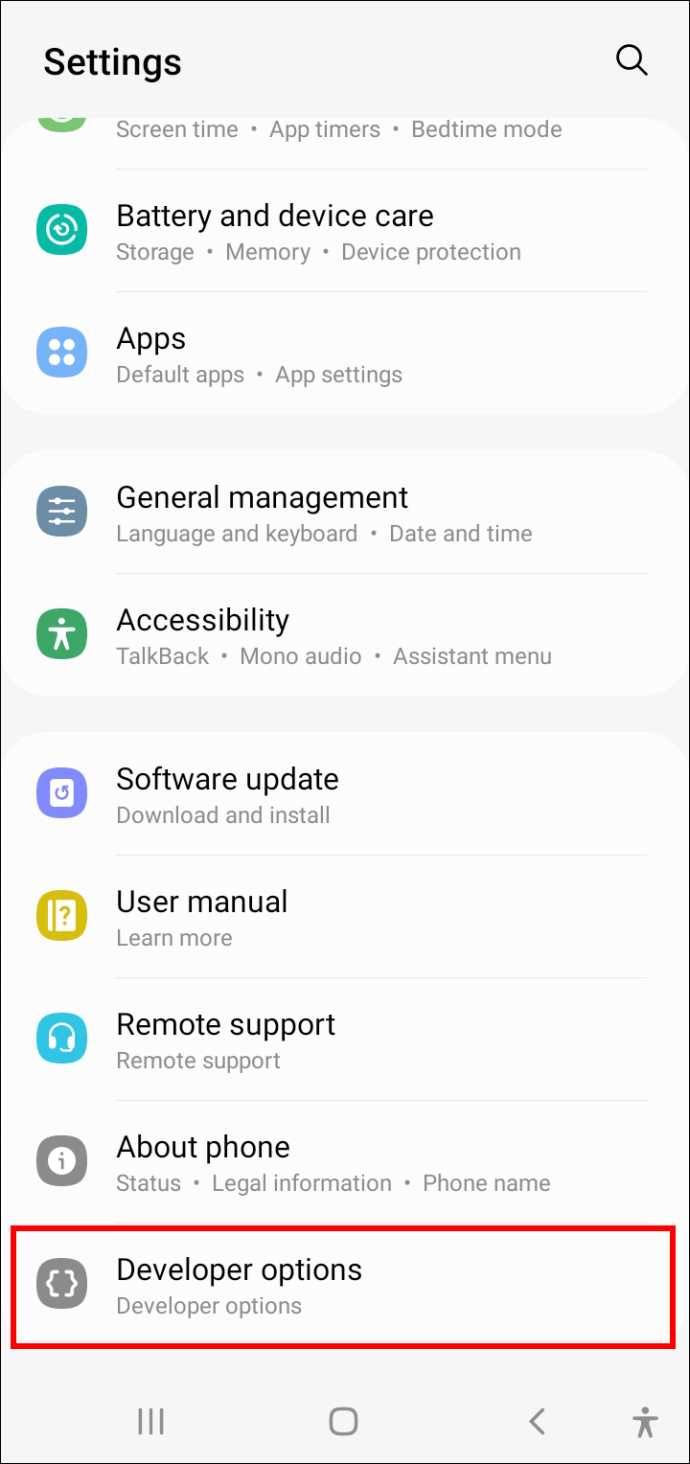
- বিকাশকারী বিকল্পগুলিতে আলতো চাপুন এবং তারপরে 'USB ডিবাগিং মোড' এর পাশের বাক্সটি চেক করুন।
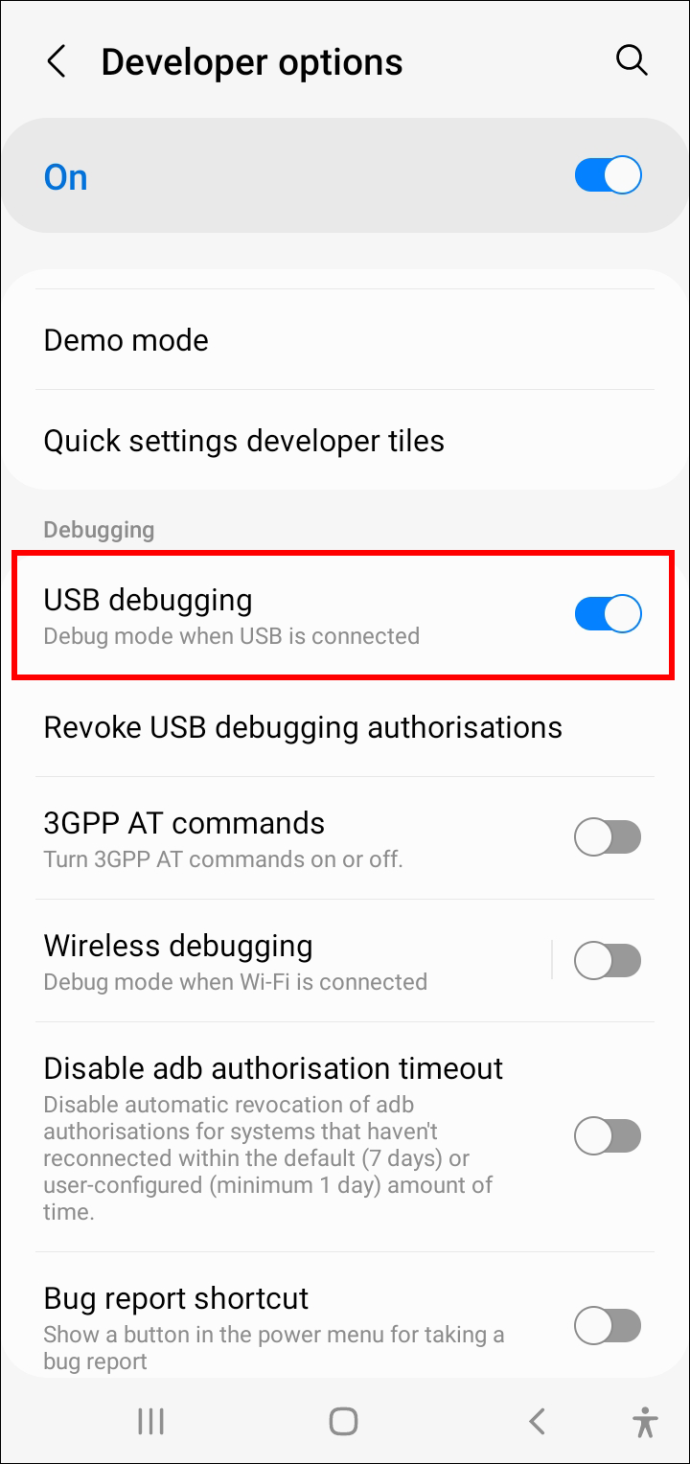
আপনি এখন আপনার কম্পিউটার থেকে আপনার অ্যান্ড্রয়েডের অভ্যন্তরীণ মেমরি অ্যাক্সেস করতে এবং ফাইলগুলিকে সামনে পিছনে স্থানান্তর করতে সক্ষম হবেন৷
অ্যান্ড্রয়েড ডিভাইস ড্রাইভার পুনরায় ইনস্টল করুন
কখনও কখনও আপনার Android ড্রাইভার আপ-টু-ডেট নাও হতে পারে। যদি এটি হয়, আপনার কম্পিউটার কোনো Android ডিভাইস চিনতে নাও পারে। ভাগ্যক্রমে, অ্যান্ড্রয়েড ড্রাইভার ইন্টারনেটে সহজেই উপলব্ধ। আপনাকে কেবল বর্তমান ড্রাইভারটি আনইনস্টল করতে হবে এবং উইন্ডোজ বাকিটি করবে।
আপনার কম্পিউটারে অ্যান্ড্রয়েড ড্রাইভার আনইনস্টল করার পদক্ষেপগুলি এখানে রয়েছে:
- উইন্ডোজ সার্চ বারে 'ডিভাইস ম্যানেজার' টাইপ করে ডিভাইস ম্যানেজার খুলুন।
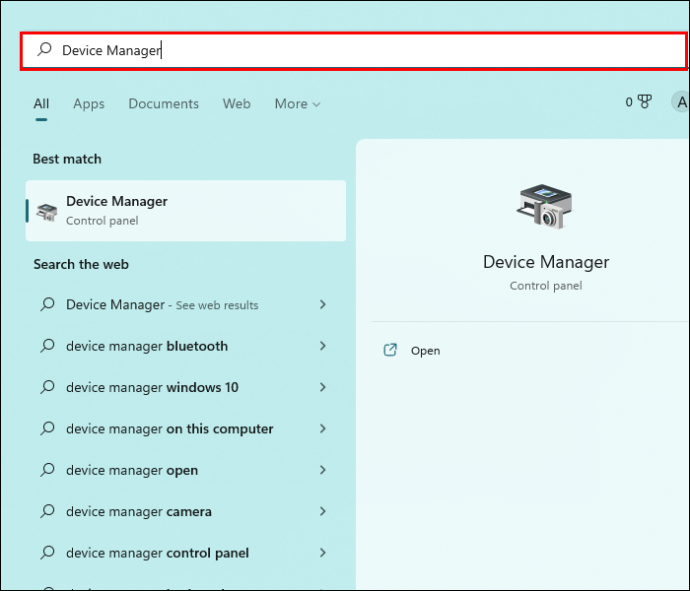
- আপনার অ্যান্ড্রয়েড ডিভাইস খুঁজুন, ডান-ক্লিক করুন এবং 'ড্রাইভার আনইনস্টল করুন' নির্বাচন করুন।
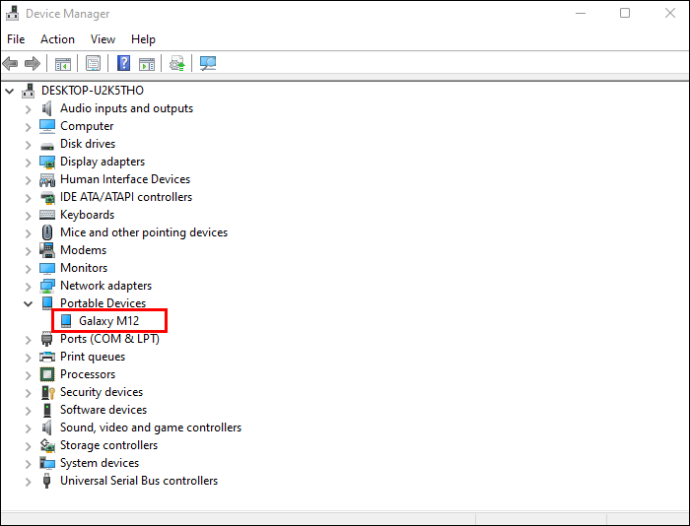
- আপনার কম্পিউটার থেকে আপনার অ্যান্ড্রয়েড ডিভাইস সংযোগ বিচ্ছিন্ন করুন এবং কয়েক মুহূর্ত পরে এটি পুনরায় সংযোগ করুন।
একবার আপনি অ্যান্ড্রয়েড ডিভাইসটি পুনরায় সংযোগ করলে, উইন্ডোজ স্বয়ংক্রিয়ভাবে আপডেট হওয়া ড্রাইভারগুলি পুনরায় ইনস্টল করার চেষ্টা করবে। কিন্তু এটি ঘটানোর জন্য আপনার কম্পিউটারকে ইন্টারনেটের সাথে সংযুক্ত থাকতে হবে।
Windows 10 আপনার অ্যান্ড্রয়েড ডিভাইস চিনতে পারে না
সম্ভবত এটি কারণ উইন্ডোজ 10 উইন্ডোজ 11 এর চেয়ে অনেক আগে বিকশিত হয়েছিল, তবে এটি নিখুঁত থেকে অনেক দূরে। এটি অ্যান্ড্রয়েড ডিভাইসগুলির সাথে সংযোগ সমস্যা দ্বারা জর্জরিত।
সৌভাগ্যবশত, এই সমস্যাগুলির সমাধানে বেশ কয়েকটি সমস্যা সমাধানের পদ্ধতি নির্ভরযোগ্য বলে পাওয়া গেছে।
আপনার কম্পিউটার পুনরায় চালু করুন
সবচেয়ে সুস্পষ্ট সমাধান কখনও কখনও সেরা হয়. আপনার উইন্ডোজ পিসি রিফ্রেশ করার সহজ কাজটি সহজেই অনেক সফ্টওয়্যার এবং হার্ডওয়্যার সমস্যার সমাধান করতে পারে। প্রকৃতপক্ষে, কিছু ব্যবহারকারী একটি সাধারণ পুনঃসূচনা করার পরে তাদের উইন্ডোজ সিস্টেমে সফলভাবে অ্যান্ড্রয়েড ডিভাইসগুলিকে সংযুক্ত করার রিপোর্ট করেছেন৷
ইউএসবি কেবল চেক করুন
জটিল কিছু চেষ্টা করার আগে, আপনাকে প্রথমে নিশ্চিত করতে হবে যে আপনি সঠিক USB কেবল ব্যবহার করছেন।
কিছু তারগুলি শুধুমাত্র চার্জ করার জন্য ডিজাইন করা হয়েছে, অন্যগুলি ফাইল স্থানান্তরের জন্যও ব্যবহার করা যেতে পারে। যাইহোক, শুধুমাত্র একটি কেবল ফাইল স্থানান্তর সমর্থন করে তার মানে এই নয় যে এটি আপনার ডিভাইসে কাজ করবে। এটি করার জন্য, এটি আপনার সিস্টেমের সাথে সামঞ্জস্যপূর্ণ হতে হবে।
এই কারণে, আপনার ফোনের জন্য আসল কেবল ব্যবহার করা অত্যন্ত বাঞ্ছনীয়। আপনার কাছে এটি না থাকলে, একটি কেনার আগে আপনার ফোনের প্রস্তুতকারকের সাথে পরামর্শ করা উচিত। প্রস্তাবিত সংস্করণগুলি তাদের উত্পাদিত ডিভাইসগুলির সাথে নির্ভরযোগ্য এবং সামঞ্জস্যপূর্ণ তা নিশ্চিত করার জন্য নির্মাতারা ব্যাপক পরীক্ষা করার জন্য পরিচিত।
ফাইল ট্রান্সফার মোডে স্যুইচ করুন
আপনার Windows 10 কম্পিউটারে অ্যান্ড্রয়েড ফাইলগুলি দেখতে এবং সম্পাদনা করতে, ফাইল স্থানান্তর মোড নিযুক্ত করা প্রয়োজন৷ যদি তা না হয়, আপনার ডিভাইসটি আপনার কম্পিউটারে সংযোগ করার সাথে সাথেই সম্ভবত চার্জ হতে শুরু করবে, কিন্তু ফাইল স্থানান্তর উইন্ডোটি খুলবে না।
উইন্ডোজ 10 শুরুতে ক্লিক করতে পারে না
আপনার অ্যান্ড্রয়েড ডিভাইসে ফাইল স্থানান্তর সেটিংসে কীভাবে স্যুইচ করবেন তা এখানে রয়েছে:
- আপনার কম্পিউটারে অ্যান্ড্রয়েড ডিভাইস সংযোগ করুন.
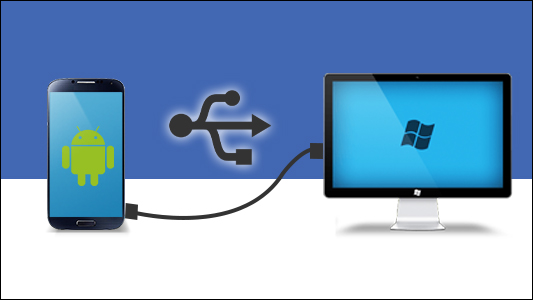
- বিজ্ঞপ্তি বিভাগ খুলতে আপনার স্ক্রিনের শীর্ষ থেকে নিচের দিকে সোয়াইপ করুন।
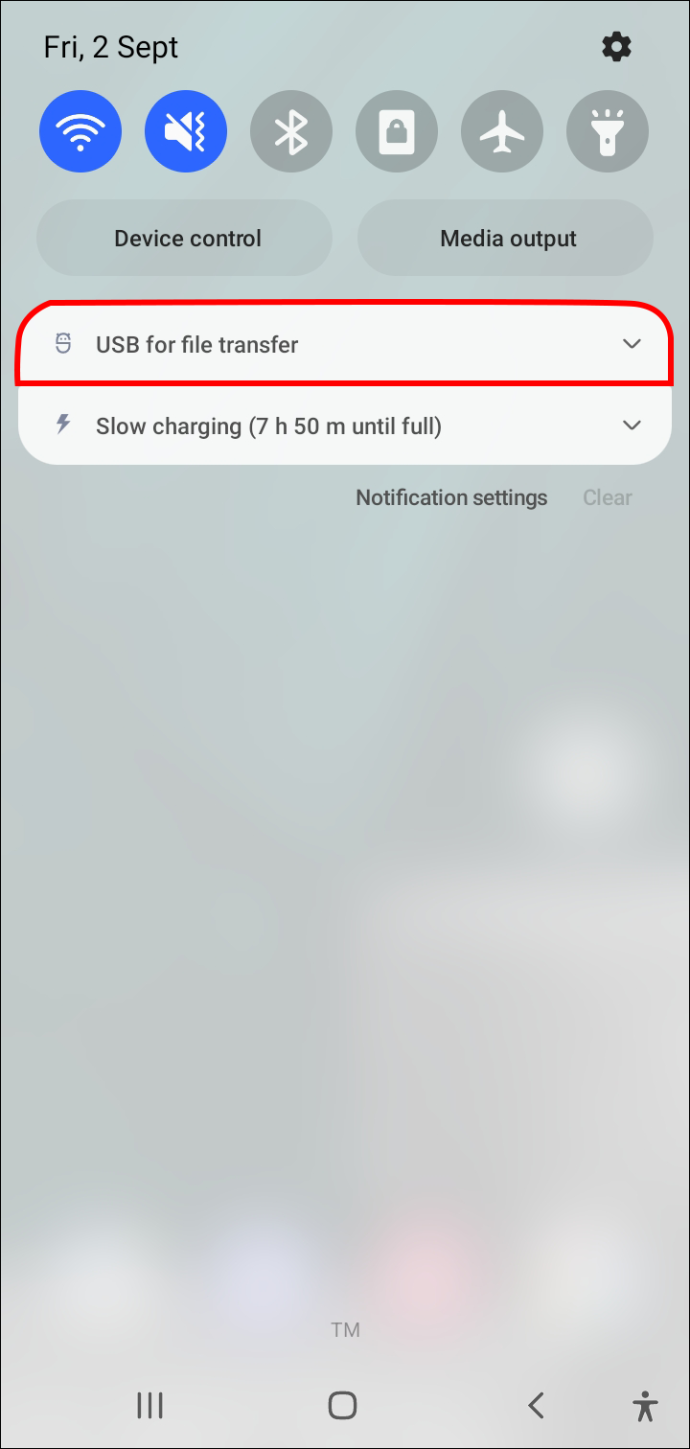
- 'USB এর মাধ্যমে এই ডিভাইসটি চার্জ করা' বিজ্ঞপ্তিতে আলতো চাপুন এবং তারপর 'Use USB for' মেনু থেকে 'ফাইল ট্রান্সফার' বিকল্পটি নির্বাচন করুন৷
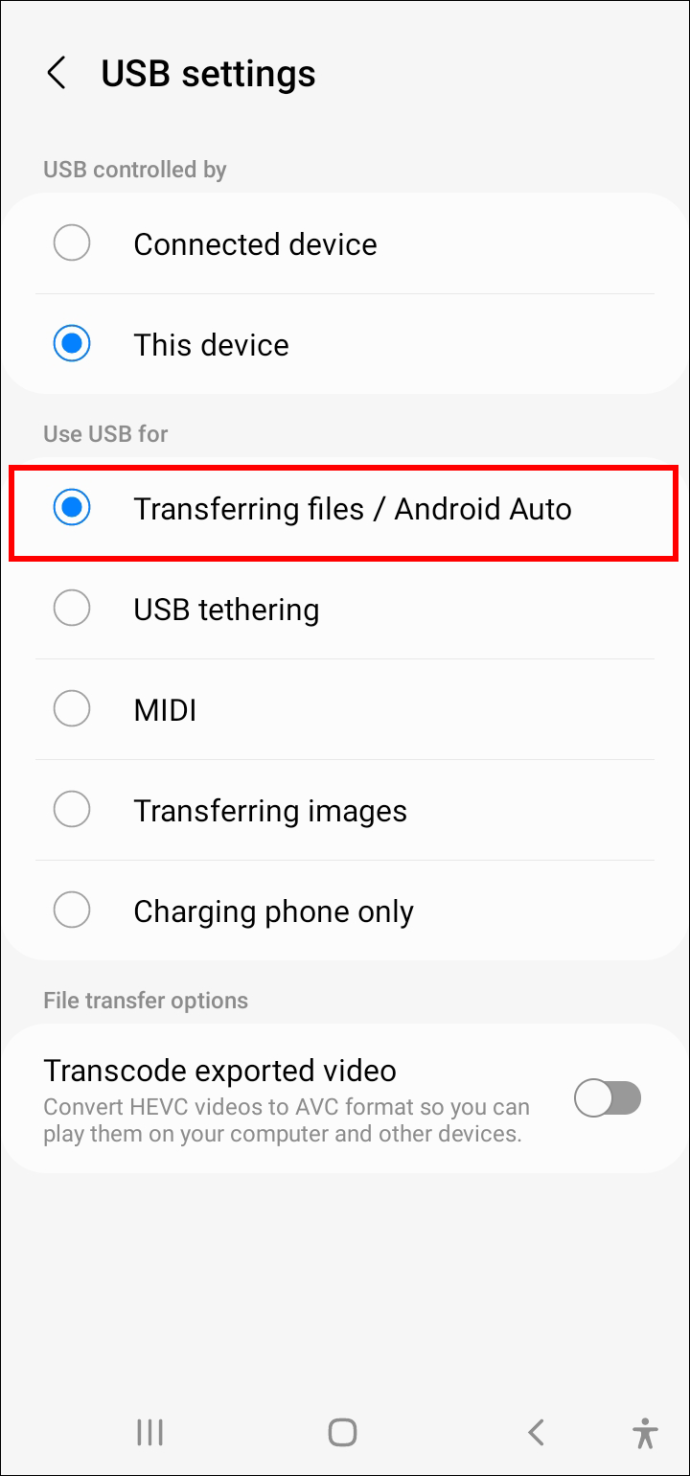
আপনার কম্পিউটারে অ্যান্ড্রয়েড ড্রাইভার পুনরায় ইনস্টল করুন
যদি আপনার অ্যান্ড্রয়েড ড্রাইভার দূষিত হয় বা আপ টু ডেট না থাকে, তাহলে আপনি সংযোগ সমস্যা অনুভব করতে পারেন। ভাগ্যক্রমে, ড্রাইভার আনইনস্টল করা সহজ:
- অ্যান্ড্রয়েড ডিভাইস সংযুক্ত থাকলে, আপনার কম্পিউটারে ডিভাইস ম্যানেজার খুলুন।
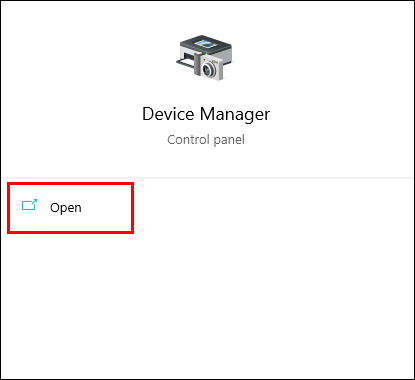
- আপনার Android ডিভাইসে নেভিগেট করুন। আপনি এটি সাধারণত 'অন্যান্য ডিভাইস' বা 'পোর্টেবল ডিভাইস' এর অধীনে পাবেন।
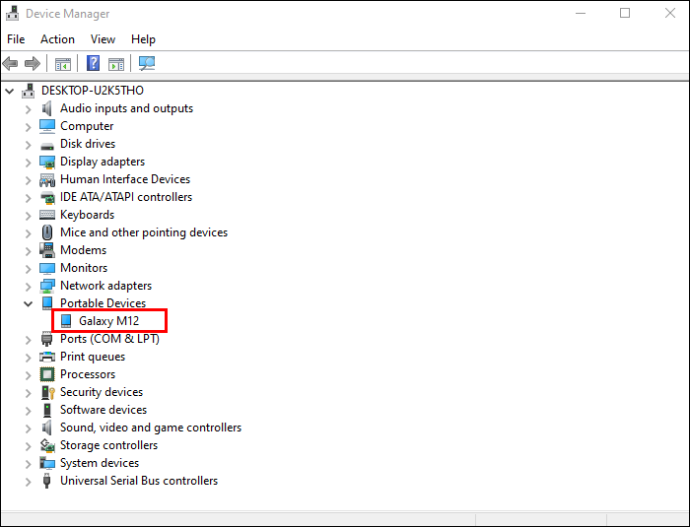
- একবার আপনি আপনার ডিভাইসটি খুঁজে পেলে, এটিতে ডান-ক্লিক করুন এবং 'ড্রাইভার সফ্টওয়্যার আনইনস্টল করুন' নির্বাচন করুন।
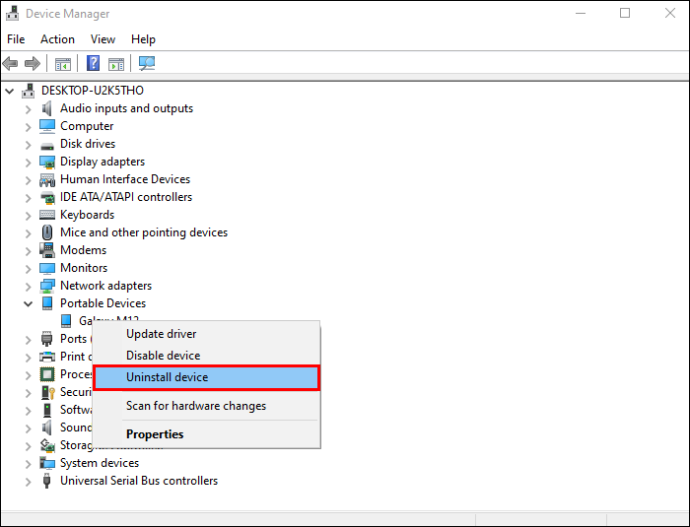
- ড্রাইভারটি আনইনস্টল করার পরে, আপনার কম্পিউটার থেকে অ্যান্ড্রয়েড ডিভাইসটি সংযোগ বিচ্ছিন্ন করুন এবং তারপর কয়েক মুহূর্ত পরে এটি পুনরায় সংযোগ করুন।
উইন্ডোজ স্বয়ংক্রিয়ভাবে ড্রাইভারের সবচেয়ে আপ-টু-ডেট সংস্করণটি পুনরায় ইনস্টল করবে। এর পরে, ফাইল স্থানান্তর উইন্ডোটি অবিলম্বে খোলা উচিত, এটি নির্দেশ করে যে আপনার অ্যান্ড্রয়েড ডিভাইসটি স্বীকৃত হয়েছে।
একটি ভিন্ন পোর্ট চেষ্টা করুন
যদি আপনার Windows 10 কম্পিউটার আপনার অ্যান্ড্রয়েড ডিভাইসটিকে চিনতে না পারে, তাহলে আপনার ডিভাইসটিকে অন্য কম্পিউটারে সংযুক্ত করার কথা বিবেচনা করা উচিত। আপনার ইউএসবি পোর্ট ত্রুটিপূর্ণ হতে পারে, এই ক্ষেত্রে আপনার কম্পিউটারে একটি হার্ডওয়্যার সমস্যা থাকায় সমস্যা সমাধানের কোনো পরিমাণ সাহায্য করবে না। কিন্তু, একটি ভিন্ন কম্পিউটারে স্যুইচ করার আগে, আপনার একটি ভিন্ন পোর্ট চেষ্টা করা উচিত এবং এটি কাজ করে কিনা তা পরীক্ষা করা উচিত।
এছাড়াও, নিশ্চিত করুন যে অ্যান্ড্রয়েড ডিভাইসের ইউএসবি পোর্ট বাধামুক্ত। লিন্ট বা স্টিকি আইটেম কখনও কখনও পোর্টগুলি জ্যাম করতে পারে এবং তাদের সংযোগ হতে বাধা দিতে পারে। পোর্ট নোংরা হলে, একটি নরম ব্রাশ বা টুথপিক দিয়ে পরিষ্কার করার চেষ্টা করুন।
USB ডিবাগিং সক্ষম করুন
USB ডিবাগিং হল Android এবং Windows এর মধ্যে সংযোগের সমস্যা সমাধানের একটি অন্তর্নির্মিত উপায়৷ এটি কম্পিউটার থেকে অ্যাক্সেসের জন্য আপনার ডিভাইসের অভ্যন্তরীণ মেমরি খোলে এমন একাধিক কমান্ড কার্যকর করে কাজ করে।
অ্যান্ড্রয়েডে USB ডিবাগিং কীভাবে সক্ষম করবেন তা এখানে:
- আপনার ফোনে সেটিংস মেনু খুলুন।
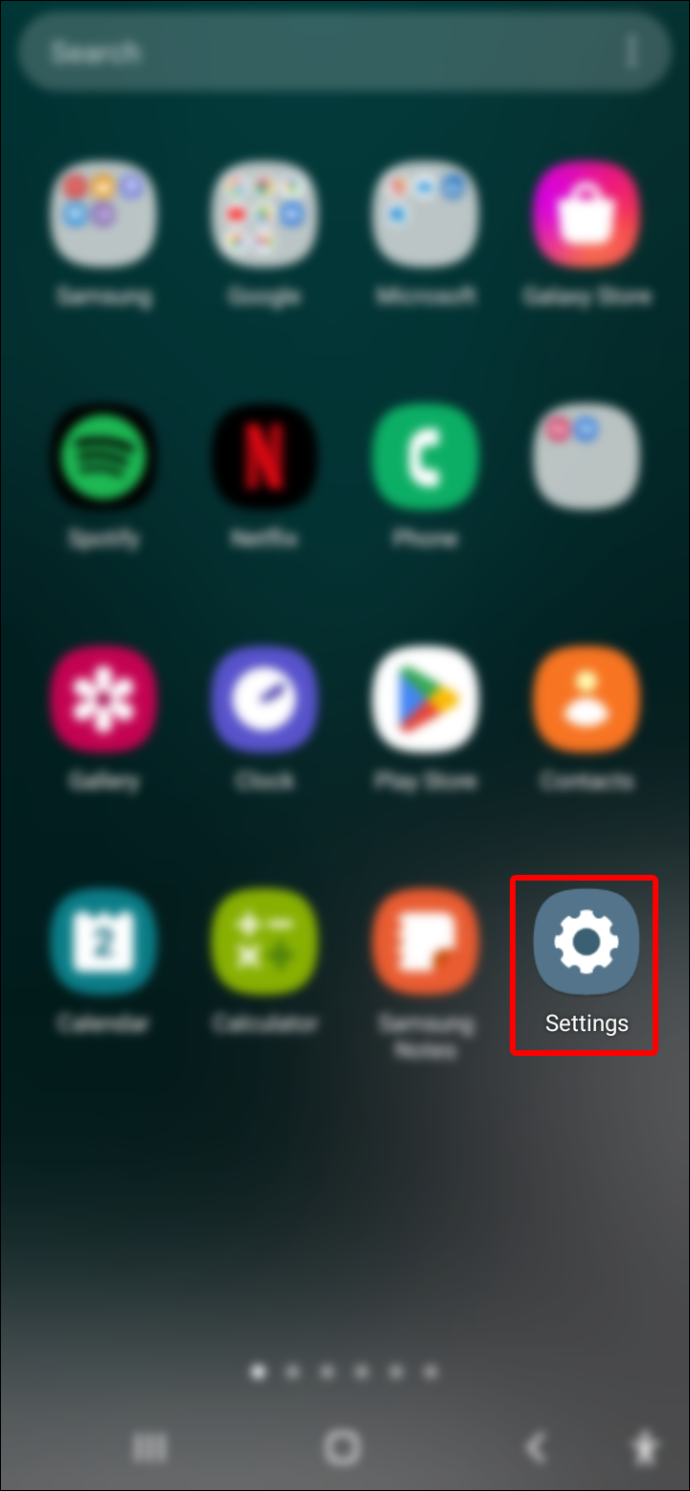
- নীচে স্ক্রোল করুন এবং 'ডেভেলপার বিকল্প' এ আলতো চাপুন।
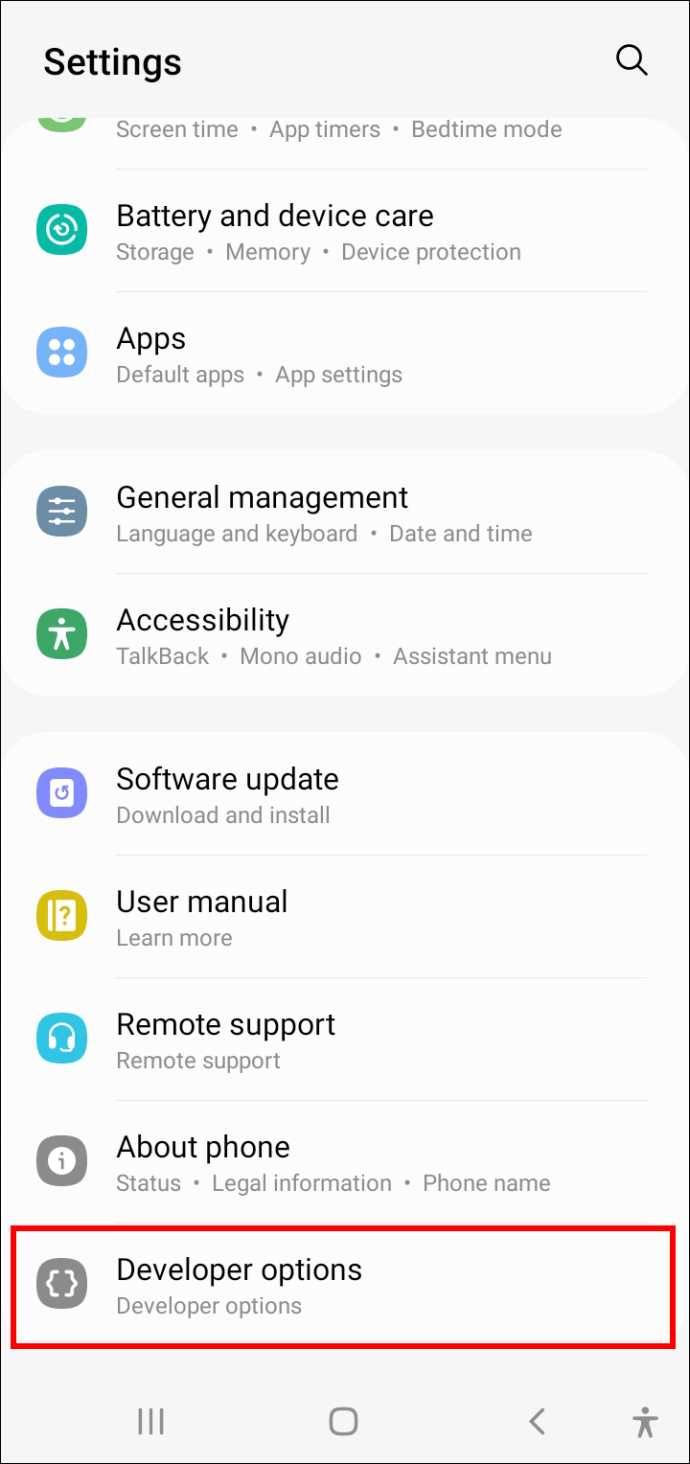
- 'USB ডিবাগিং মোড' এর পাশের বাক্সটি চেক করুন।
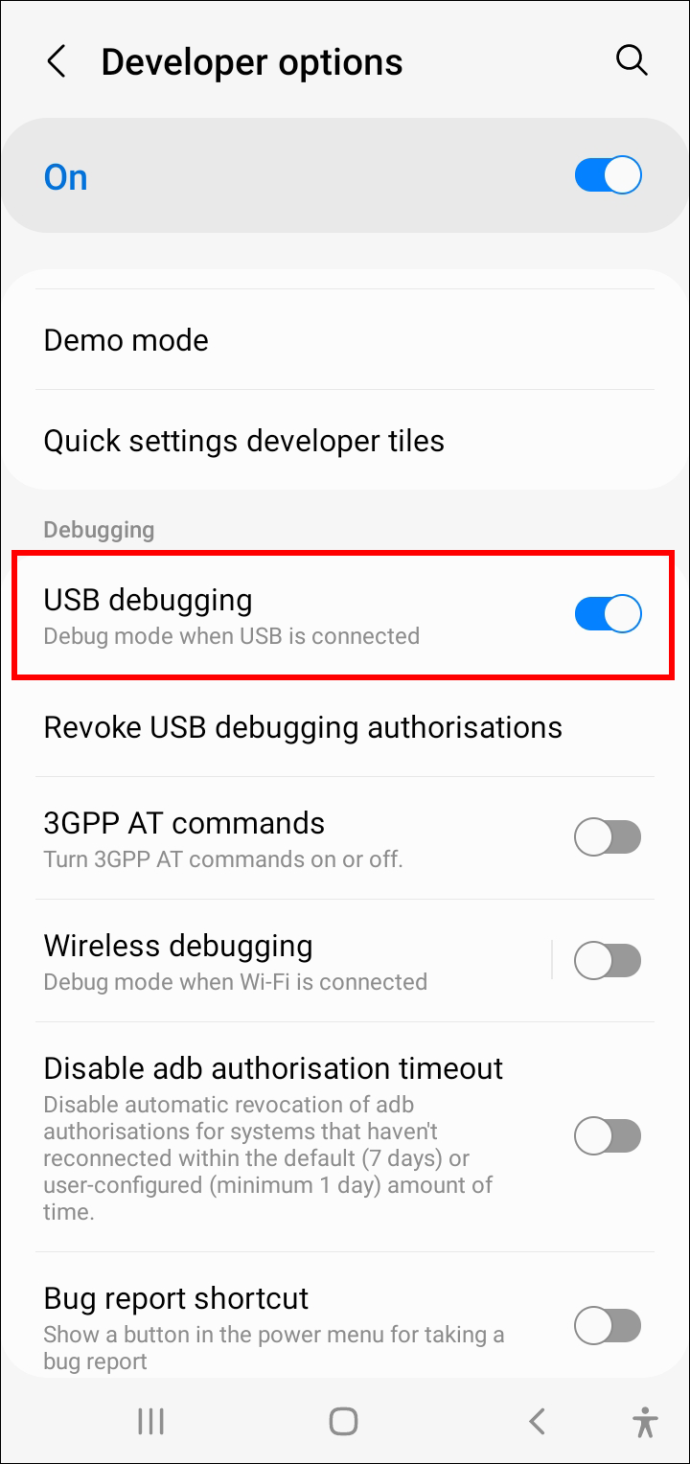
এয়ারপ্লেন মোড চালু করুন
যদি Windows 10 এটি চিনতে না পারে তবে আপনার Android ডিভাইসে বিমান মোড চালু করতে হতে পারে। যদিও এটি কেন কাজ করে তা এখনও স্পষ্ট নয়, ব্যবহারকারীরা রিপোর্ট করেছেন যে যখন বিমান মোড চালু থাকে তখনই তাদের কম্পিউটার থেকে তাদের অ্যান্ড্রয়েড ফোন অ্যাক্সেস করতে সক্ষম হয়।
এয়ারপ্লেন মোডটি কীভাবে সক্রিয় করবেন তা এখানে:
- সেটিংস অ্যাপ খুলুন এবং 'সংযোগ' এ নেভিগেট করুন।
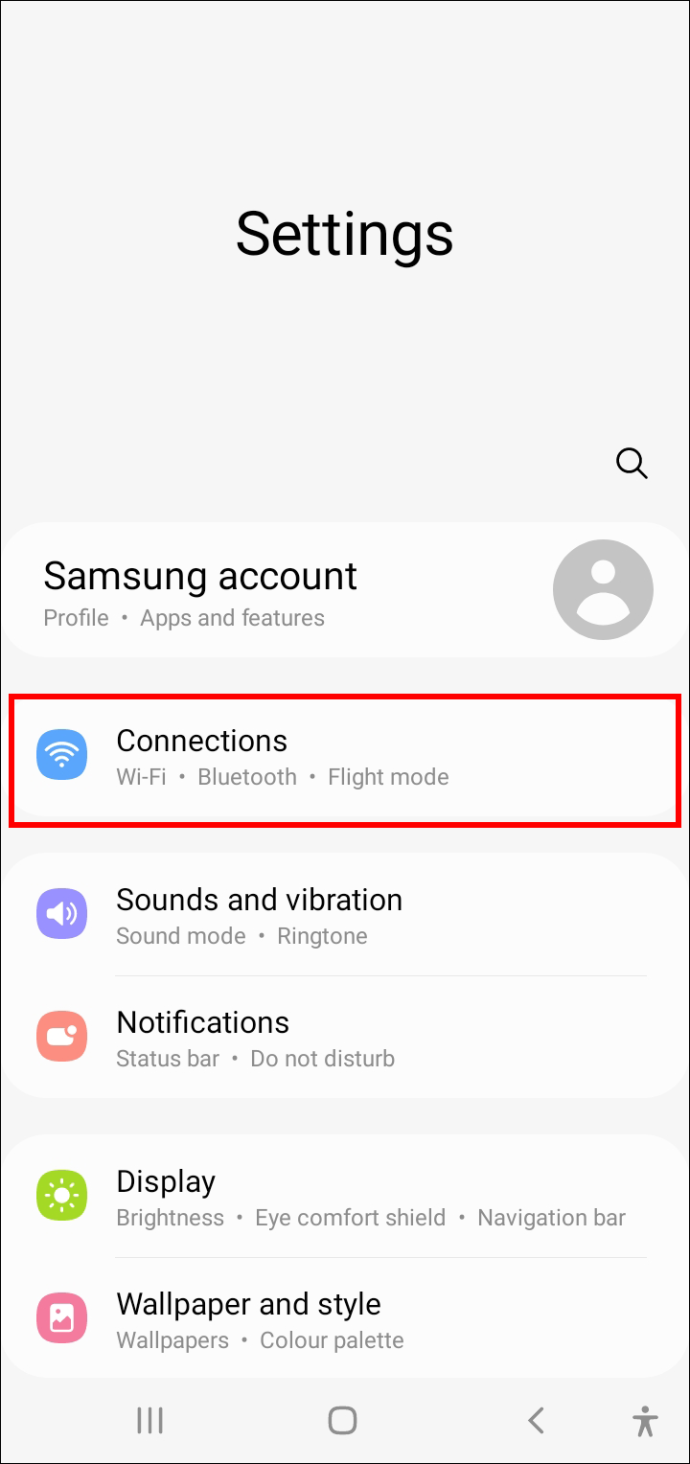
- ডানদিকে 'বিমান মোড' এর পাশের বোতামটি টগল করুন।
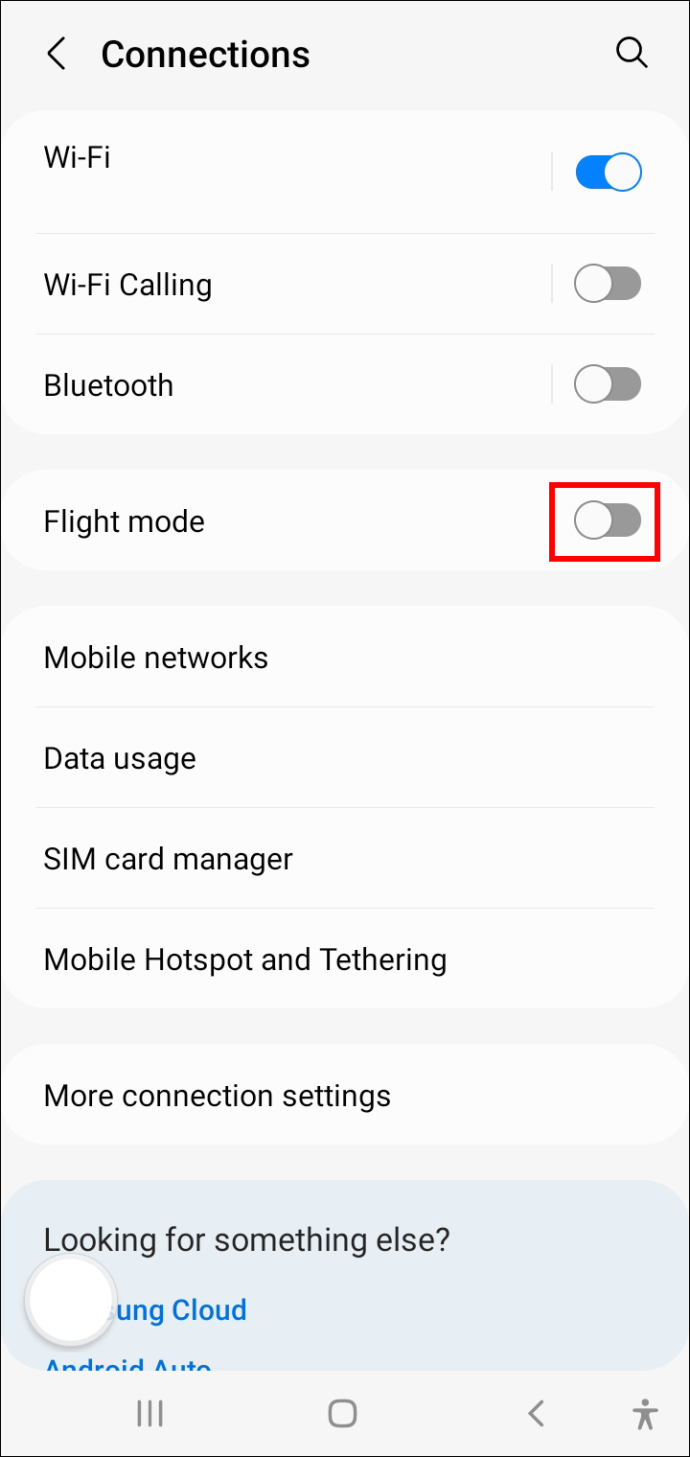
একটি তৃতীয় পক্ষের অ্যাপ ব্যবহার করে দেখুন
অন্য সব কিছু ব্যর্থ হলে, একটি তৃতীয় পক্ষের ফাইল স্থানান্তর টুল আপনাকে জামিন দিতে পারে এবং আপনার Windows 10 পিসিকে আপনার Android ডিভাইস চিনতে সাহায্য করতে পারে। এই অ্যাপ্লিকেশানগুলি সিঙ্কিং কার্যকারিতাগুলির সাথে সজ্জিত যা Windows 10 এবং আপনার অ্যান্ড্রয়েড ডিভাইসের মধ্যে বিদ্যমান যে কোনও বাধা আনলক করে৷
বেছে নেওয়ার জন্য বেশ কয়েকটি বিকল্প রয়েছে তবে আমরা সুপারিশ করি এয়ারড্রয়েড . এটি একটি বিনামূল্যের ইউটিলিটি এবং এটি আপনাকে দূরবর্তীভাবে আপনার ফোন অ্যাক্সেস করতে এবং এমনকি আপনার কম্পিউটার থেকে এসএমএস বিজ্ঞপ্তিগুলি গ্রহণ করতে দেয়৷ এবং 10 মিলিয়নেরও বেশি ডাউনলোড সহ গুগল স্টোর একা, AirDroid একটি নিরাপদ, সুরক্ষিত, এবং নির্ভরযোগ্য ফাইল স্থানান্তর এবং ব্যবস্থাপনা প্রোগ্রাম হিসাবে প্রমাণিত হয়েছে।
আপনার Android ফোন এবং আপনার Windows 10 কম্পিউটারের মধ্যে ফাইল স্থানান্তর করতে, এই পদক্ষেপগুলি অনুসরণ করুন:
- ডাউনলোড এবং রান করে আপনার কম্পিউটারে AirDroid ইনস্টল করুন উইন্ডোজ ইনস্টলার .
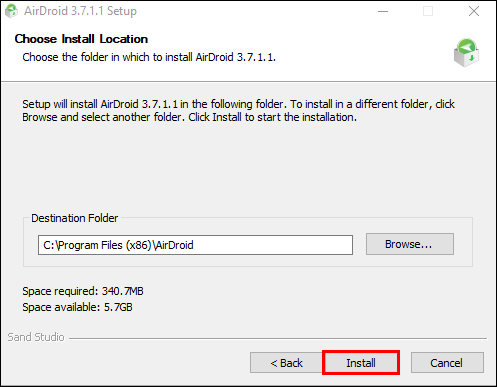
- সফ্টওয়্যারটি চালু করুন এবং একটি অ্যাকাউন্ট তৈরি করতে অন-স্ক্রীন নির্দেশাবলী অনুসরণ করুন।
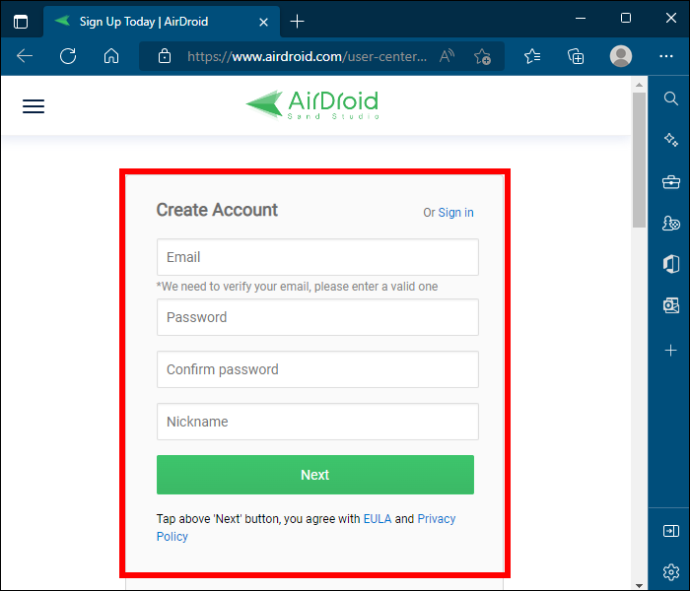
- ডাউনলোড করে আপনার মোবাইল ডিভাইসে AirDroid ইনস্টল করুন অ্যান্ড্রয়েড ইনস্টলার .
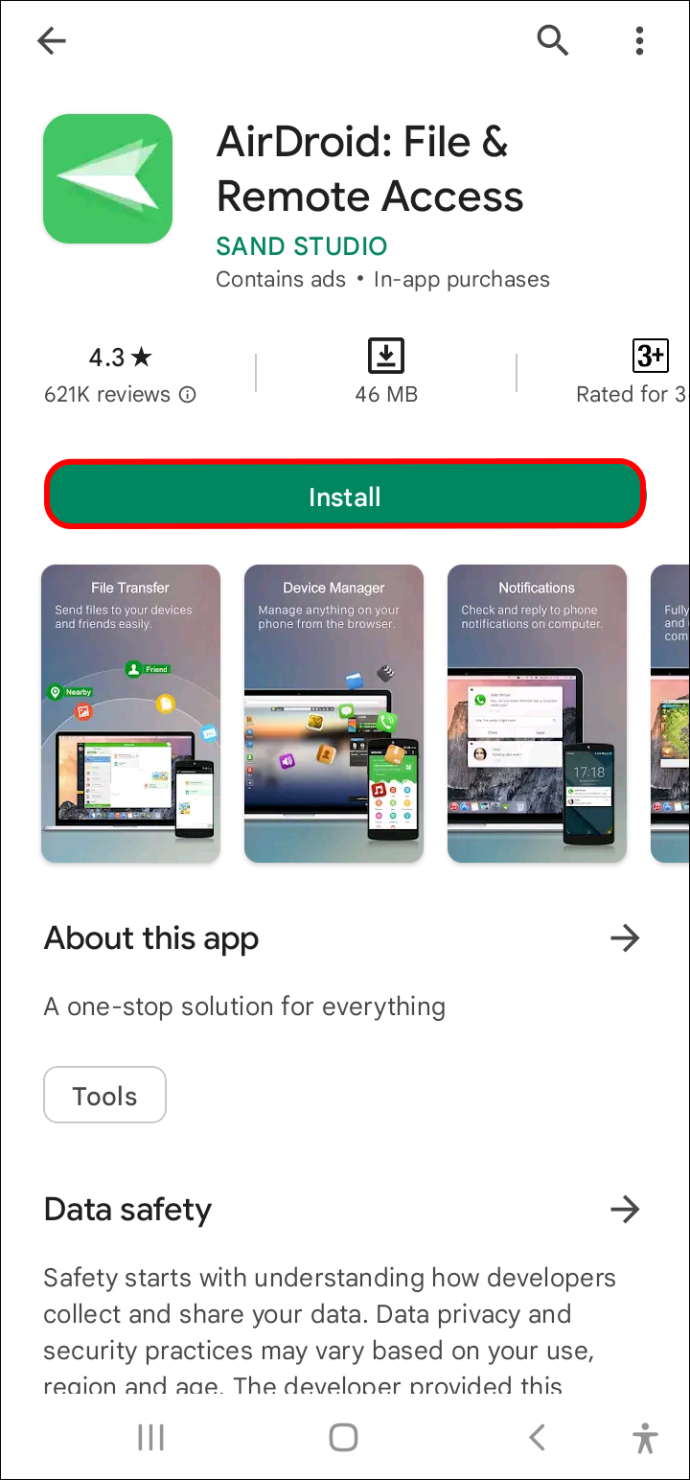
- আপনার কম্পিউটার এবং অ্যান্ড্রয়েড ডিভাইস উভয়েই আপনার AirDroid অ্যাকাউন্টে লগ ইন করে আপনার ফাইলগুলি নির্বিঘ্নে পরিচালনা করা শুরু করুন৷
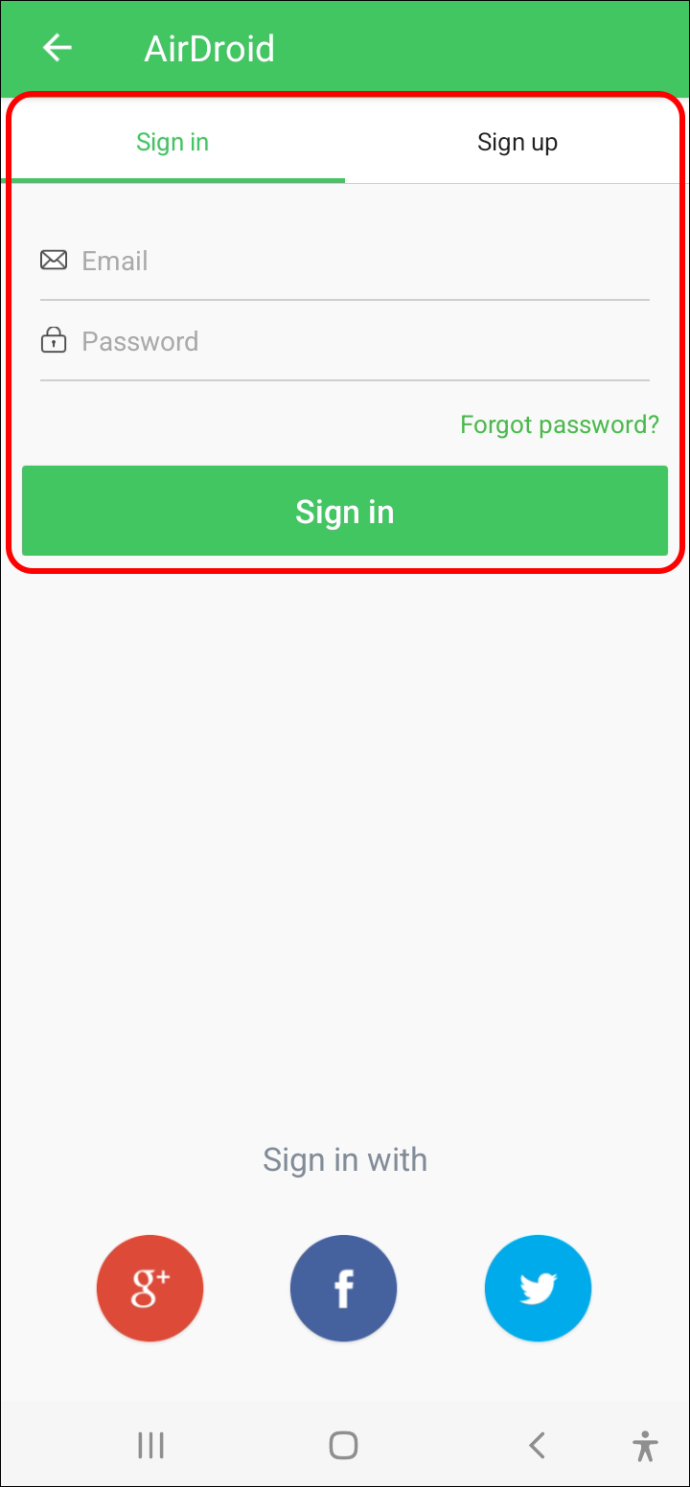
আপনার সংযোগগুলি আবার কাজ করে নিন
উইন্ডোজ এবং অ্যান্ড্রয়েড দুটি জনপ্রিয় অপারেটিং সিস্টেম হতে পারে, কিন্তু তারা সবসময় একে অপরকে চিনতে পারে না। জিনিসগুলি চালু করার জন্য আপনাকে কিছু সেটিংস পরিবর্তন করতে বা ড্রাইভারের একটি নতুন সেট ইনস্টল করতে হতে পারে।
এই নির্দেশিকায় দেওয়া টিপস অনুসরণ করে, আপনি নিশ্চিত করতে পারেন যে আপনার Windows-Android সংযোগগুলি মসৃণ এবং ত্রুটি-মুক্ত।
আপনার অ্যান্ড্রয়েড ডিভাইসটিকে আপনার উইন্ডোজ কম্পিউটারের সাথে সংযুক্ত করতে আপনার কি কোনো সমস্যা হয়েছে? আপনি কিভাবে তাদের সমাধান করেছেন? নীচের মতামত আমাদের জানতে দিন।









